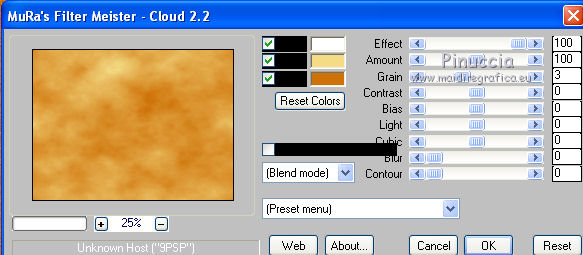qui puoi trovare qualche risposta ai tuoi
dubbi.
Se l'argomento che ti interessa non è presente,
ti prego di segnalarmelo.
Questo tutorial è stato creato con PSP 9, ma può
essere eseguito anche con le altre versioni di
PSP.
Per tradurlo, ho usato PSP X.
Questo tutorial è una creazione di ©Sille e non
può essere copiato su altri siti nè essere offerto
per il download.
Lo stesso vale per la mia traduzione.
Grazie ai creatori dei tubes che mettono a
disposizione il loro lavoro in vari gruppi di
condivisione.
Rispetta il lavoro degli autori, non cambiare il nome del file e non cancellare il watermark.

Occorrente:
Materiale
qui
Per i tubes grazie Choupette , Claudia Stirner, Anna.br
Per la maschera grazie Susanne
Filtri:
se hai problemi con i filtri, qui
Mura's Meister - Cloud qui
Graphics Plus - Cross Shadow qui
Filters Unlimited 2.0 qui
FM Tile Tools - Blend Emboss qui
Nik software - Color Efex Pro qui
Alien Skin Xenofex 2.0 - Constellation qui
Ti servirà anche Animation Shop qui
Se intendi usare il font aprilo e minimizzalo. Lo troverai nella lsita dei font disponibili quando ti servirà.
Metti la maschera nella cartella Maschere.
Apri i tubes in PSP, duplicali usando sulla tastiera la combinazione di tasti shift(maiuscola)+D e chiudi gli originali.
I livelli dei tubes sono chiusi. Visualizzali cliccando sul segno che copre l'occhio  .
.
Puoi anche copiare i livelli senza visualizzarli. Lo potrai fare dopo averli incollati.

1. Apri una nuova immagine trasparente 800 x 650 pixels.
Scegli due colori delle tue immagini.
Per il mio esempio: colore di primo piano #f4db85; colore di sfondo #ce7106.
Effetti>Plugins>Mura's Meister - Cloud.
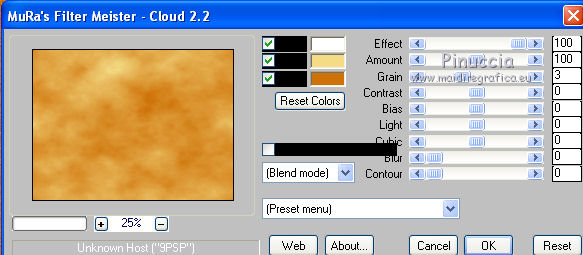
ricorda che questo filtro lavora con i lavori impostati nella paletta dei materiali, ma tiene in memoria il primo settaggio dall'apertura del programma.
Quindi se hai già usato il filtro, per essere sicuro di avere impostati i colori corretti premi il tasto Reset.
Premere successivamente il tasto Reset serve per cambiare casualmente (ragione per la quale il tuo risultato non potrà essere uguale al mio esempio, l'aspetto delle nuvole.
2. Livelli>Nuovo livello raster.
Selezione>Seleziona tutto.
Apri il tube di sfondo "anna.br_luzes_21-11-10" e vai a Modifica>Copia.
Torna al tuo lavoro e vai a Modifica>Incolla nella selezione.
Selezione>Deseleziona.
Cambia la modalità di miscelatura di questo livello in Luce diffusa,
e abbassa l'opacità all'80%.
Effetti>Plugins>FM Tile Tools - Blend Emboss, con i settaggi standard.

3. Livelli>Nuovo livello raster.
Riempi  con il colore di primo piano.
con il colore di primo piano.
Livelli>Carica/Salva maschera>Carica maschera da disco.
Cerca e carica la maschera sp_maske_gross5.
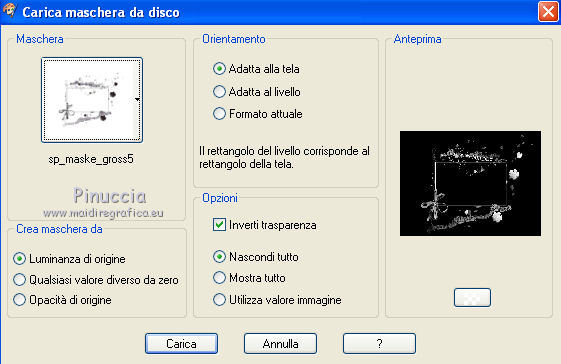
Livelli>Unisci>Unisci gruppo.
Effetti>Plugins>Graphics Plus - Cross Shadow, con i settaggi standard.

Effetti>Plugins>Filters Unlimited 2.0 - Convolution Filters - Emboss(strong).
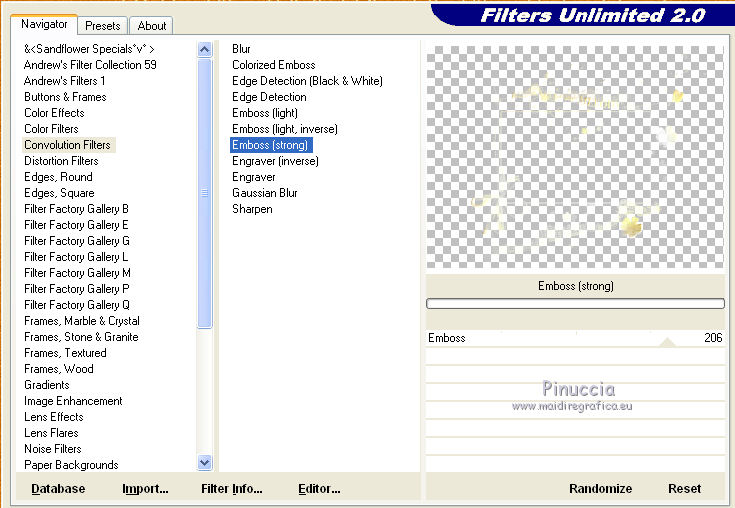
4. Apri il tube "by_stirner_borboleta" e vai a Modifica>Copia.
Torna al tuo lavoro e vai a Modifica>Incolla come nuovo livello.
Spostalo  a sinistra della maschera.
a sinistra della maschera.
Livelli>Disponi>Sposta giù.

5. Attiva nuovamente il livello superiore.
Livelli>Nuovo livello raster.
Selezione>Seleziona tutto.
Apri "Akre_FreebiePapers2.jpg" e vai a Modifica>Copia.
Torna al tuo lavoro e vai a Modifica>Incolla nella selezione.
Selezione>Deseleziona.
Cambia la modalità di miscelatura di questo livello in Sovrapponi.
Effetti>Plugins>Filters Unlimited - Convolution Filters - Emboss(strong), con i settaggi precedenti.
Livelli>Unisci>Unisci visibile.
6. Livelli>Duplica.
Immagine>Ridimensiona, all'80%, tutti i livelli non selezionato.

Immagine>Ruota per gradi - 5 gradi a sinistra.

Regola>Messa a fuoco>Metti a fuoco.
Effetti>Effetti 3D>Sfalsa ombra.

Ripeti l'Effetto Sfalsa ombra, cambiando verticale e orizzontale con -5.
7. Attiva il livello inferiore.
Regola>Aggiungi/Rimuovi disturbo>Aggiungi disturbo.

Regola>Messa a fuoco>Accentua messa a fuoco.
8. Attiva il livello superiore.
Apri il tuo tube principale - ilm io "fantastique82" e vai a Modifica>Copia.
Torna al tuo lavoro e vai a Modifica>Incolla come nuovo livello.
(Se stai usando un altro tube, ridimensiona se necessario).
Sposta  il tube in basso a destra.
il tube in basso a destra.
Livelli>Duplica e attiva il livello sottostante dell'originale.
Regola>Sfocatura>Sfocatura gaussiana - raggio 20.

Attiva il livello superiore.
Livelli>Unisci>Unisci giù.
Ancora una volta Livelli>Duplica (questo passaggio dipende dal tube che stai usando).
Cambia la modalità di miscelatura di questo livello in Sovrapponi.
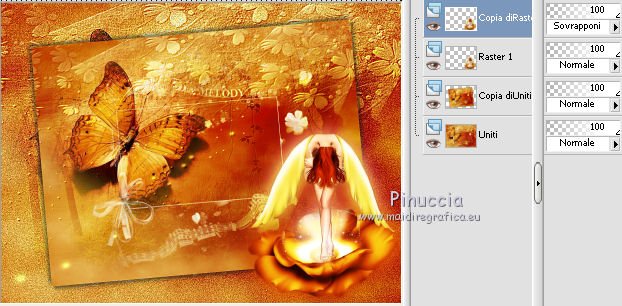
9. Livelli>Nuovo livello raster.
Selezione>Seleziona tutto.
Riempi  con il colore di primo piano.
con il colore di primo piano.
Selezione>Modifica>Contrai - 2 pixels.

Premi sulla tastiera il tasto CANC.
Selezione>Inverti.
Effetti>Effetti 3D>Smusso a incasso.
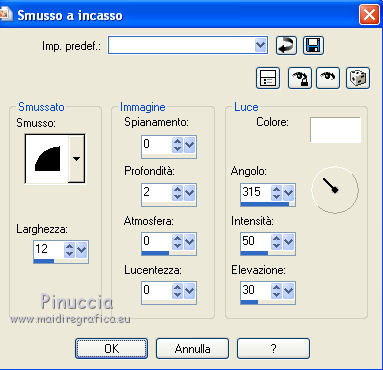
Selezione>Deseleziona.
10. Scrivi un tuo testo su un nuovo livello, o se preferisci usa il file di testo fornito con il materiale.
Aggiungi il tuo nome e/o il tuo watermark su un nuovo livello.
11. Attiva il livello inferiore.
Livelli>Duplica.
Effetti>Plugins>Alien Skin Xenofex 2.0 - Constellation.
Attenzione: è selezionato Make selection transparent.
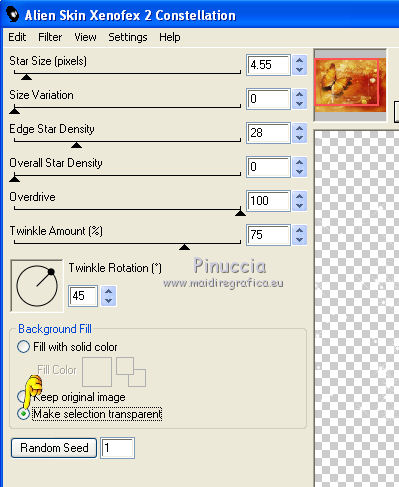
Effetti>Plugins>Nik Software - Color Efex Pro - Colorize,
A destra, imposta un colore abbinato alla tua immagine.
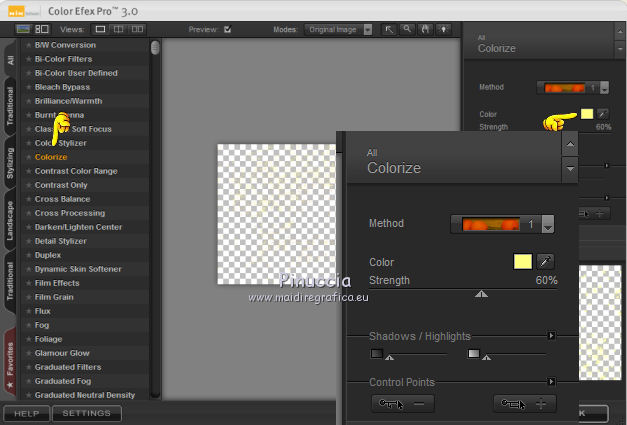
Modifica>Copia Unione.
Apri Animation Shop e vai a Modifica>Incolla>Incolla come nuova animazione.
Torna in PSP.
Modifica>Annulla azione Color Efex.
Modifica>Annulla azione Constellation.
Effetti>Plugins>Xenofex 2.0 - Constellation, con gli stessi settaggi, ma clicca una volta su Random Seed.
Effetti>Plugins>Nik Software - Color Efex Pro, con gli stessi settaggi.
Modifica>Copia Unione.
Torna in Animation Shop e vai a Modifica>Incolla>Incolla dopo il fotogramma corrente.
Di nuovo in PSP.
Modifica>Annulla azione Color Efex.
Modifica>Annulla azione Constellation.
Effetti>Plugins>Xenofex 2.0 - Constellation, clicca su Random Seed e ok.
Effetti>Plugins>Nik Software - Color Efex Pro, con gli stessi settaggi.
Modifica>Copia Unione.
In Animation Shop: Modifica>Incolla>Incolla dopo il fotogramma corrente.
Controlla il risultato cliccando su Visualizza  e salva in formato gif.
e salva in formato gif.

Se hai problemi o dubbi, o trovi un link non
funzionante,
o anche soltanto per un saluto, scrivimi.
29 Gennaio 2011